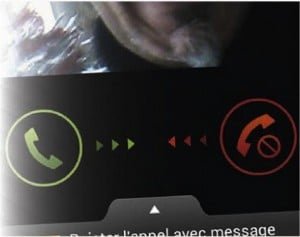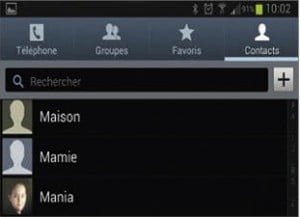Qui peut le plus, peut le moins! Si votre smartphone Android peut servir à réserver un vol Paris-Bangkok, à acheter des places de cinéma, mais aussi jouer à toutes sortes de jeux de tir, de rôle ou d’arcade ou encore à détecter les métaux pour vous aider à retrouver vos clés, il reste avant tout un téléphone mobile.
Et pas n’importe quel téléphone. Souple, modulaire et personnalisable dans ses moindres options, les fonctionnalités avancées permettent, par exemple, de rejeter automatiquement les appels de certains interlocuteurs que vous avez pris soin de définir comme « indésirables », de mettre en attente un correspondant le temps de boucler un dossier urgent, ou bien de lui envoyer un SMS pour le prévenir de votre indisponibilité temporaire afin qu’il ne s’inquiète pas.
La gestion des sonneries et des notifications est également très poussée. Et pour identifier vos interlocuteurs sans même avoir à regarder l’écran du smartphone, vous pouvez piocher dans vos bibliothèques multimédia afin d’associer des sonneries différentes à vos contacts privilégiés.
Passez et recevez des appels téléphoniques
On l’aurait presque oublié, mais nos smartphones ont d’abord été conçus pour émettre et recevoir des appels téléphoniques. Petit retour aux fondamentaux …
1) Composez un numéro depuis le clavier tactile
Vous venez de mettre en service votre nouveau smartphone Android? Inaugurez-le donc en passant un premier appel. Sur l’écran d’accueil, touchez l’icône Téléphone (symbolisée par un combiné téléphonique). Le clavier numérique s’affiche et vous pouvez composer les dix chiffres du numéro de votre correspondant. Si des contacts figurent dans l’appareil, certains sont suggérés au fil des chiffres saisis. Une fois le numéro entré, touchez le combiné en bas au centre pour passer l’appel.
2) Appelez un contact à partir du carnet d’adresses
Qui parvient à retenir les numéros de téléphone de tous ses correspondants? Pour passer un appel vers un contact depuis l’application Téléphone, touchez le bouton Contacts dans l’angle supérieur droit de l’écran. Ensuite, deux possibilités: faire défiler la liste de noms de haut en bas ou en saisir les premières lettres dans le champ Rechercher. Pour passer l’appel, touchez la fiche détaillée qui apparaît puis, sur certaines versions d’Android, le bouton Vert situé en bas de l’écran.
3) Utilisez un numéro dans le journal d’appels
Autre possibilité, rappeler un contact ou un numéro depuis le Journal d’appels ou Historique. Touchez le bouton en question dans la barre d’outils de l’appli Téléphone. Vous y trouvez la liste des appels reçus ou émis, classés par ordre chronologique. Très utile pour rappeler le dernier appelant ou retrouver le numéro d’un anonyme qui ne figure pas parmi vos contacts et dont vous avez rejeté l’appel. Pour modifier le mode de tri du Journal d’appels, touchez le bouton Paramètres de votre smartphone.
4) Répondez ou refusez un appel téléphonique
Quand un correspondant tente de vous joindre, votre smartphone sonne ou vibre. S’il s’agit d’un de vos contacts, l’écran arbore la fiche du contact de l’appelant avec sa photo. Dans tous les cas, vous observez deux boutons : un vert pour répondre, un rouge pour rejeter l’appel. Pour décrocher, glissez le bouton vert vers la droite. Pour refuser l’appel, glissez le bouton rouge vers la gauche.
5) Modifiez le comportement du smartphone en changeant les paramètres d’appel
Depuis l’application Téléphone, vous pouvez naturellement modifier un certain nombre d’options concernant les appels émis ou reçus. Pour cela, touchez le bouton Paramètres de votre smartphone (symbolisé par trois carrés empilés). Dans le volet qui se déploie, touchez Paramètres d’appel. Parcourez la liste des options et touchez Début/Fin d’appel. En cochant la première case, vous pourrez, par exemple, prendre un appel plus facilement: il vous suffira d’effleurer le bouton d’accueil du smartphone pour décrocher.
Dans l’article suivant, on verra comment rassembler tous les contacts sous Android